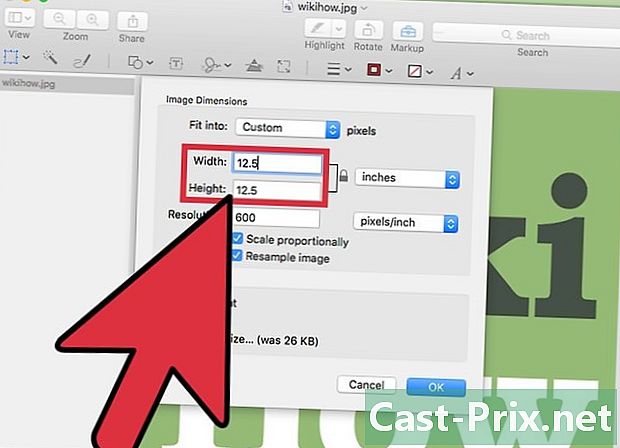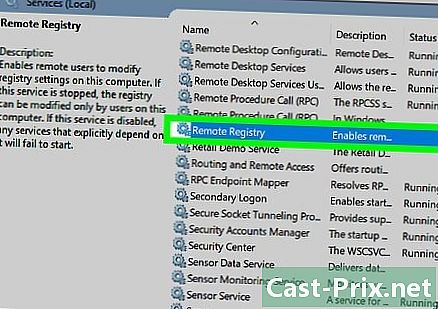วิธีการแปลหน้าอินเทอร์เน็ต
ผู้เขียน:
Lewis Jackson
วันที่สร้าง:
7 พฤษภาคม 2021
วันที่อัปเดต:
25 มิถุนายน 2024

เนื้อหา
- ขั้นตอน
- วิธีที่ 1 แปลหน้าอินเทอร์เน็ตด้วย Google Translate
- วิธีที่ 2 แปลหน้าอินเทอร์เน็ตด้วย Chrome
- วิธีที่ 3 แปลหน้าอินเทอร์เน็ตด้วย Firefox
- วิธีที่ 4 แปลหน้าอินเทอร์เน็ตด้วย Microsoft Edge
- วิธีที่ 5 แปลหน้าอินเทอร์เน็ตด้วย Safari
ไม่มีใครควรรู้ภาษาทั้งหมดและเว็บไซต์อินเทอร์เน็ตทั้งหมดไม่ได้อยู่ในฝรั่งเศสซึ่งความสนใจในการแปลพวกเขาต้องขอบคุณเว็บไซต์หรือแอปพลิเคชั่นบางอย่างทั้งหมดบนเบราว์เซอร์อินเทอร์เน็ตที่คุณโปรดปราน
ขั้นตอน
วิธีที่ 1 แปลหน้าอินเทอร์เน็ตด้วย Google Translate
-

ไปที่หน้าเว็บเพื่อแปล ในเบราว์เซอร์ที่คุณชื่นชอบค้นหาหน้าเว็บที่คุณต้องการแปล -

คัดลอกที่อยู่ของหน้าเพื่อแปล ในแถบที่อยู่ให้เลือกที่อยู่ด้วยเมาส์หรือภายใต้ Windows ให้ใช้คีย์ผสม การควบคุม+และ การควบคุม+C และภายใต้ macOS X การรวมกัน สั่งซื้อ+และ สั่งซื้อ+C. -

เปิด Google Translate ในแท็บใหม่ของเบราว์เซอร์ของคุณไปที่ที่อยู่นี้ -

คัดลอกที่อยู่ของเว็บเพจลงในเฟรมด้านซ้าย เปิดใช้งานได้โดยคลิกที่ด้านในจากนั้นภายใต้ Windows ให้ทำ การควบคุม+V และ สั่งซื้อ+V ภายใต้ macOS X -

เลือกภาษาปลายทาง เหนือกรอบด้านขวาคลิกที่สามเหลี่ยมเล็ก ๆ
เพื่อเลือกภาษาของการแปล -

คลิกที่ แปลความ. มันเป็นปุ่มที่อยู่เหนือกรอบเดียวกัน แต่ทางด้านขวา ในบางเวอร์ชันแท็บใหม่จะเปิดขึ้นพร้อมกับการแปลที่ร้องขอ- หากคุณเห็นลิงค์สีน้ำเงินให้คลิกที่แท็บใหม่จะเปิดขึ้นและคุณจะได้รับการแปล
วิธีที่ 2 แปลหน้าอินเทอร์เน็ตด้วย Chrome
-

เรียกใช้ Google Chrome (
). คลิกหรือดับเบิลคลิกที่ไอคอน Chrome ซึ่งเป็นไดอะแฟรมสีแดงสีเขียวและสีเหลืองรอบ ๆ กึ่งกลางสีน้ำเงิน -

ใช้คุณลักษณะการแปลดั้งเดิมของ Chrome ทุกอย่างในภาษาอื่นที่ไม่ใช่ภาษาเริ่มต้นของเบราว์เซอร์ของคุณจะถูกแปลเป็นภาษานั้น ดำเนินการดังนี้:- แสดงหน้าเว็บที่จะแปล
- คลิกที่ แปลความ ในหน้าต่างเล็ก ๆ ที่เปิดขึ้น
- หากหน้าต่างนี้ไม่เปิดขึ้นมาเองให้คลิกที่ไอคอนการแปลไอคอนแรกที่ด้านบนขวาจากนั้นเปิด แปลความ.
-

คลิกที่ ⋮. สัญลักษณ์ขนาดเล็กอยู่ที่มุมขวาบนของหน้าต่าง Chrome เมนูแบบเลื่อนลงจะปรากฏขึ้น -

คลิกที่ การตั้งค่า. ตัวเลือกอยู่ในตำแหน่งสุดท้ายของเมนูแบบเลื่อนลง -

เลื่อนลงแล้วคลิก การตั้งค่าขั้นสูง ▼. ลิงค์อยู่ที่ด้านล่างของหน้า -

เลื่อนลงแล้วคลิก ภาษา. เมนูเฉพาะภาษาเปิดออก -

คลิกที่ เพิ่มภาษา. ลิงค์นี้อยู่ที่ด้านล่างสุดของหน้าต่าง ภาษา. หน้าต่างใหม่จะปรากฏขึ้นพร้อมช่องทำเครื่องหมาย -

เลือกภาษา ทำเครื่องหมายที่ช่องทางด้านซ้ายของภาษาที่จะเป็นภาษาของการแปล -

คลิกที่ เพิ่ม. ปุ่มอยู่ที่ด้านล่างของหน้าต่างป๊อปอัป -

คลิกที่ ⋮. ในรายการภาษาทางด้านขวาของภาษาใหม่คลิกที่ไอคอนตัวเลือกและเมนูจะปรากฏขึ้น -

ทำเครื่องหมายในช่อง แนะนำให้แปลหน้าเว็บในภาษานี้. ตามความหมายของชื่อ Chrome จะเสนอทุกครั้งที่มีกรณีที่จะนำเสนอการแปลหน้าเว็บ -

ย้ายภาษาที่เลือกไปยังด้านบนของรายการ ภาษานี้จึงกลายเป็นเรื่องสำคัญ หากต้องการเลื่อนขึ้นด้านบนให้คลิก⋮ทางด้านขวาของภาษาที่เลือกจากนั้นในเมนูให้เลือก เลื่อนขึ้น.- หากสามารถแปลเว็บไซต์ได้หลายแห่งสิ่งนี้อาจไม่เหมาะสำหรับทุกคนโดยเฉพาะอย่างยิ่งหากภาษาดั้งเดิมนั้นไม่ใช่เรื่องแปลก
วิธีที่ 3 แปลหน้าอินเทอร์เน็ตด้วย Firefox
-

เรียกใช้ Firefox คลิกหรือคลิกสองครั้งที่ไอคอน Firefox ที่แสดงจิ้งจอกแดงพันรอบโลกสีน้ำเงินเข้ม -

ไปที่ ที่อยู่นี้. นี่คือส่วนขยายที่มีให้สำหรับเบราว์เซอร์ของคุณ อันที่จริงนี่เป็นส่วนขยายที่ใช้เว็บไซต์ Google Translate โดยที่คุณไม่ต้องไปที่เว็บไซต์ -

คลิกที่ เพิ่มไปยัง Firefox. มันเป็นปุ่มสีน้ำเงินตรงกลางของหน้า -

คลิกที่ เพิ่ม ในช่วงเวลาที่ต้องการ ส่วนขยายจะถูกดาวน์โหลดและติดตั้งบน Firefox โดยอัตโนมัติ -

คลิกที่ ตกลง. ด้วยการทำเช่นนี้คุณมั่นใจได้ว่าส่วนขยายนั้นได้รับการติดตั้งอย่างดี -

ไปที่หน้าเพื่อแปล ในเบราว์เซอร์ของคุณให้แสดงบนหน้าจอเพื่อแปล -

คลิกขวาที่ไอคอนการแปล นี่คือตัวพิมพ์ใหญ่ "T" ที่มุมบนขวาของ Firefox คลิกที่มันจะปรากฏขึ้นเมนูแบบเลื่อนลง- หากคุณไม่เห็นไอคอนที่เป็นปัญหาทางด้านขวาของหน้าต่างให้คลิกที่ ☰ (ตัวเลือก) เธอควรจะอยู่ด้านบนสุดของเมนูแบบเลื่อนลง
-

คลิกที่ แปลหน้านี้ด้วย Google Translate. นี่เป็นตัวเลือกที่สองในเมนูแบบเลื่อนลง หน้าแปลจะปรากฏในแท็บใหม่ -

เปลี่ยนภาษาปลายทางหากจำเป็น คุณสามารถเปลี่ยนภาษาการแปล (ต้นฉบับและปลายทาง) โดยทำสิ่งต่อไปนี้:- คลิกขวาที่ไอคอนการแปล ("T");
- คลิกที่ ตัวเลือก ;
- เลื่อนลงไปด้านล่าง
- คลิกที่เมนูแบบเลื่อนลงที่มีชื่อว่า ภาษาการแปล ;
- เลือกภาษาจากเมนูแบบเลื่อนลง;
- ที่ด้านล่างของหน้าคลิกที่วง บันทึก (บันทึก).
วิธีที่ 4 แปลหน้าอินเทอร์เน็ตด้วย Microsoft Edge
-

เรียกใช้ Microsoft Edge คลิกหรือคลิกสองครั้งที่ไอคอน Microsoft Edge ซึ่งเป็น "e" สีขาวบนพื้นหลังสีฟ้าอ่อนหรือสีน้ำเงินเข้ม -

เปิดตัว หน้าของ ตัวแปลภาษาสำหรับ Microsoft Edge. ส่วนขยายนี้อนุญาตให้แปลหน้าเว็บใด ๆ ที่เขียนด้วยภาษาอื่นนอกเหนือจากเบราว์เซอร์ในภาษาที่คุณเลือก -

คลิกที่ ดาวน์โหลด. ปุ่มสีน้ำเงินจะมองเห็นได้ชัดเจนทางด้านขวาของหน้า ในการทำเช่นนั้นคุณสามารถเข้าถึงเว็บไซต์ Microsoft Store -

คลิกที่ รับแอพ. หลังจากเข้าสู่บัญชีของคุณคลิกซ้ายที่ปุ่มสีน้ำเงินนี้: ตัวแปลสำหรับ Microsoft Edge จะถูกดาวน์โหลดและติดตั้งโดยอัตโนมัติ- การดาวน์โหลดและการติดตั้งอาจใช้เวลาสักครู่
-

คลิกที่ เปิดใช้งาน. การคลิกที่ปุ่มสีเทานี้ทำให้การติดตั้งส่วนขยายเสร็จสมบูรณ์ ตัวแปลสำหรับ Microsoft Edge. -

ไปที่หน้าเว็บเพื่อแปล แสดงบนหน้าจอหน้าเว็บที่จะแปล- เพื่อเป็นการเตือนความจำหน้าเว็บจะต้องเป็นภาษาอื่นที่ไม่ใช่ภาษาเริ่มต้นของคอมพิวเตอร์
-

รอการแสดงเมนูการแปล เมนูแบบเลื่อนลงนี้จะปรากฏที่ด้านบนขวาของหน้าต่างเบราว์เซอร์- คุณสามารถคลิกที่ไอคอนของ ตัวแปลสำหรับ Microsoft Edge ใครเพิ่งโพสต์ทางด้านขวาของแถบที่อยู่
-

เลือกภาษาปลายทาง หากจำเป็นให้คลิกที่เมนู ภาษาต้นฉบับ เพื่อตั้งค่าภาษาของหน้า ทำสิ่งเดียวกันกับเมนู ภาษาเป้าหมาย : คุณจะเลือกภาษาของการแปล -

คลิกที่ แปลความ. ปุ่มอยู่ที่ด้านล่างของเมนูแบบเลื่อนลง หน้าแปลจะปรากฏขึ้นอย่างรวดเร็ว
วิธีที่ 5 แปลหน้าอินเทอร์เน็ตด้วย Safari
-

เรียกใช้ Safari ใน Dock ของ Mac ของคุณด้านล่างหรือขวาคลิกที่ไอคอน Safari ซึ่งแสดงเข็มทิศบนพื้นหลังสีน้ำเงิน -

แล้วพบกันที่ ที่อยู่นี้ เพื่อดาวน์โหลด แปลความ. ส่วนขยายนี้ช่วยให้คุณสามารถแปลหน้าทั้งหมดของเว็บไซต์ -

คลิกที่ ติดตั้งทันที (ติดตั้งทันที). ลิงก์อยู่ที่ด้านล่างของย่อหน้าที่อุทิศให้กับ Translate การติดตั้งจะกระทำโดยอัตโนมัติ -

แสดงบนหน้าจอหน้าเว็บที่จะแปล พิมพ์หรือวางที่อยู่ของหน้าเพื่อแปลหรือคลิกลิงค์ที่นำไปสู่ -

คลิกขวาที่พื้นที่ว่างบนหน้า เมนูแบบเลื่อนลงจะปรากฏขึ้น- ในคอมพิวเตอร์ Mac บางเครื่องคุณต้องกดปุ่มค้างไว้ การควบคุม ในขณะที่คลิกที่พื้นที่ว่าง
-

คลิกที่ แปลแท็บนี้ (แปลแท็บนี้). ตัวเลือกอยู่ในเมนู conuel ที่เพิ่งปรากฏ หน้าต่างเล็ก ๆ ที่ทำเครื่องหมาย นักแปล Bingเปิดขึ้นและไปทางซ้ายของหน้าต่าง -

เลือกภาษา ในหน้าต่างเล็ก ๆ นี้เปลี่ยนภาษาโดยคลิกที่สามเหลี่ยมเล็ก ๆ รายการภาษาจำนวนมากปรากฏขึ้นเลือกภาษาที่คุณต้องการ -

รอการแปล เมื่อคุณเลือกภาษาแล้วคุณต้องรอ: การแปลอัตโนมัติ ภาษาเป้าหมายตอนนี้จะปรากฏในหน้าต่างเล็ก ๆ